DOKUMENTY MAGAZYNOWE
Zawartość strony
Skladové doklady sú súčasťou modulu Zákazky, nachádzajú sa v hlavnom menu v Zákazky->Skladové doklady. Ak sa v menu nenachádzajú, uistite sa, že máte zapnutý modul Zákazky v Globálne nastavenia->Zákazky->Zákazky a že máte pridelené potrebné oprávnenia k zákazkovému modulu v Používatelia a skupiny->Používatelia.
Zoznam skladových dokladov
V zozname sú vypísané výdajky materiálu použitého v zákazkách, s možnosťou vyhľadávania podľa názvu zákazníka a zákazky, ako aj samotných položiek. Pre zobrazenie položiek pod zákazkou použite tlačidlo + v riadku vybranej výdajky – rozbalí sa zoznam položiek s množstvom a cenami. V stĺpci Refakturované cez CDESK sa nachádza informácia, či materiál už bol zákazníkovi odfakturovaný. Pre editáciu výdajky vyberte z kontextového menu ![]() v riadku výdajky Editovať – vykonané zmeny sa prejavia aj na zákazke v nákladoch a v účtovaní. Popis formulára výdajky je uvedený nižšie v odstavci Nová výdajka.
v riadku výdajky Editovať – vykonané zmeny sa prejavia aj na zákazke v nákladoch a v účtovaní. Popis formulára výdajky je uvedený nižšie v odstavci Nová výdajka.
Novú výdajku vytvoríte kliknutím na tlačidlo +Pridať .
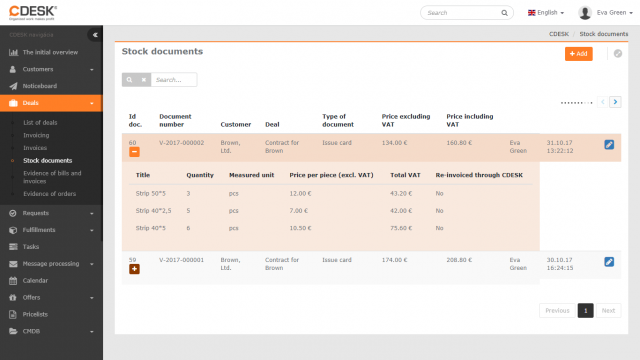
Nowy wydatek
Podstawowe dane
Nazwa dokumentu — podaj zwięzłą nazwę, aby ułatwić wyszukiwanie dokumentów
Numer dokumentu – generowany automatycznie
Identyfikator dokumentu – generowany automatycznie
Wydany – wybierz osobę odpowiedzialną za publikację materiału. Zalogowany użytkownik jest wybierany domyślnie
Data wydania — wybierz datę wydania materiału
Cena zakupu bez podatku VAT – obliczana jest automatycznie jako suma cen zakupu z pozycji
Cena zakupu z podatkiem VAT – obliczana jest automatycznie jako suma cen zakupu z pozycji
Cena bez VAT – obliczana automatycznie jako suma cen towarów
Cena z VAT – obliczana automatycznie jako suma cen z pozycji
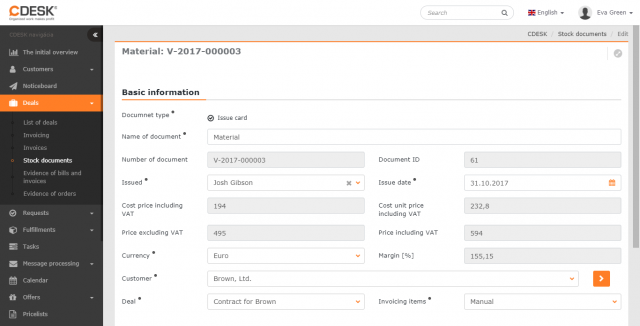
Waluta – wybierz walutę, w której materiał będzie naliczany na zleceniu. Listę dostępnych walut można edytować w Ustawienia globalne-> Rozliczenia
Marża [%] – całkowita marża – naliczana automatycznie według marż pozycji wydatków
Klient – wybierz klienta, dla którego wydajesz materiał. Kliknij na >, aby otworzyć listę klientów z zaawansowanym filtrowaniem
Zamówienie – wybierz zamówienie przypisane do klienta. Pole nie będzie dostępne do momentu wybrania klienta
Fakturuj pozycje – wybierz w jaki sposób pozycje będą fakturowane do klienta przez CDESK:
- Ręcznie – pozycja może zostać zafakturowana z poziomu Zamówienia->Fakturowanie ręcznie
- Automatycznie – pozycja zostanie zafakturowana automatycznie w wybranym dniu rozliczeniowym miesiąca
- Automatycznie z potwierdzeniem – dla pozycji w Zamówienia->Fakturowanie automatycznie tworzony jest podgląd faktury na wybrany dzień fakturowania w miesiącu, wystawienie faktury ostrej wymaga potwierdzenia
- Zablokowana – zaznacz, jeśli nie chcesz fakturować pozycji księgowej, ma być ona używana tylko do ewidencji rozliczeniowej
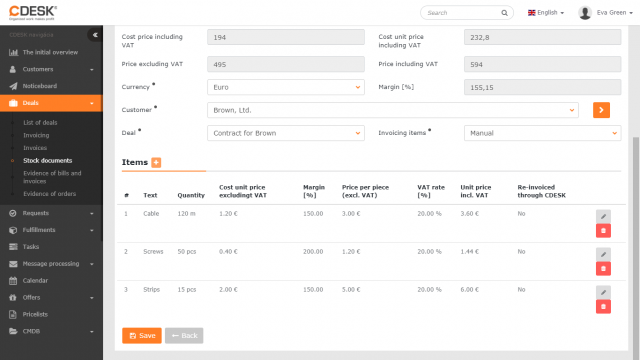
Pozycje
Kliknij + , aby dodać nową pozycję. Otworzy się formularz dodawania pozycji:
Nazwa – wpisz nazwę pozycji, która będzie widoczna w rozliczeniu i na fakturze
Ilość – wprowadź ilość
Jednostka miary – wybierz jednostkę
Cena jednostkowa zakupu – wprowadź cenę, za którą materiał został zakupiony
Marża – podaj marżę, po jakiej będziesz naliczał opłaty za materiał. Zostanie ona obliczona automatycznie, jeśli cena jednostkowa zostanie wypełniona.
Cena jednostkowa – cena bez VAT, po której sprzedasz materiał, wyliczana jest automatycznie, jeśli uzupełniłeś marżę. Po wpisaniu ceny jednostkowej marża naliczana jest automatycznie
Stawka VAT – należy podać kwotę podatku VAT, która ma być przypisana do pozycji
Cena jednostkowa z VAT – naliczana automatycznie według ceny jednostkowej i VAT
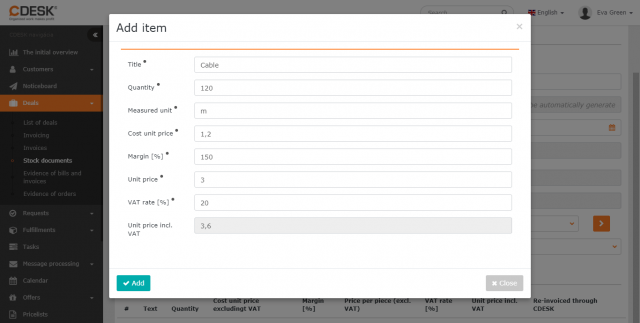
Potwierdź utworzenie pozycji przyciskiem Dodaj.
Poszczególne pozycje można edytować, klikając ikonę ![]() , lub usuwać za pomocą
, lub usuwać za pomocą ![]() – jeśli nie zostały jeszcze refakturowane przez CDESK.
– jeśli nie zostały jeszcze refakturowane przez CDESK.
Kliknij przycisk Zapisz , aby zapisać raport wydatku. Wydatek jest powiązany z kolejnością, na której zapisane zmiany zostaną odzwierciedlone w kosztach i rozliczeniach.
